我们都知道,要想从Win10应用商店中下载应用需要登录微软帐户才可以。如果你当前就是使用微软帐户登录的Win10系统,那么直接就可以下载。而如果你当前使用的是本地帐户,按一般的做法,需要切换到微软帐户才可以。如果你因为隐私问题或嫌麻烦不想切换到微软帐户登录系统,其实有一个小技巧,让你无需切换到微软帐户登录系统,而只以微软帐户登录应用商店,就好像上网时登录某个网站一样,就可以下载应用了。方法如下:
在本地帐户登录系统的状态下,直接打开应用商店,点击帐户头像,选择“登录”。如图:

然后会弹出“选择帐户”窗口。如图:

点击“Microsoft帐户”,然后就会让“添加你的Microsoft帐户”。如图:

输入用户名和密码,点击“登录”,会显示“个性化设置”窗口,让你提供当前本地帐户的Windows登录密码。如图:

这时无需输入Windows密码,而是选择密码输入框下面的小蓝字“只登录此应用”,点击之后即会以你刚才输入的微软帐户登录应用商店了,而无需再切换到微软帐户登录系统了。然后你就可以下载应用商店里的应用了。
最后,如果你注重隐私和安全的话,别忘了再次点击应用商店顶部的帐户头像,点击你的微软帐户,这时会弹出注销帐户窗口。如图:

点击帐户名下面的“注销”即可退出登录应用商店的微软帐户。
其实如果从隐私或安全的角度来说,这还不算完,因为如果你再次点击应用商店顶部的帐户头像,选择登录,在弹出的“选择帐户”窗口中就会赫然显示着你刚才登录过的微软帐户。如图:

那么究竟应该怎样才能彻底删除曾经登录过应用商店的微软帐户呢?请查看阿呆狗单独另写的一篇文章《如何彻底删除Win10应用中曾经登录过的微软帐户》。
注:本教程也适用于Win8.1系统
本地帐户无需切换微软帐户即可从Win10应用商店下载应用的技巧
版权声明:本文采用知识共享 署名4.0国际许可协议 [BY-NC-SA] 进行授权
文章名称:《本地帐户无需切换微软帐户即可从Win10应用商店下载应用的技巧》
文章链接:https://www.adaigou.net/win10/2380.html
本站资源仅供个人学习交流,请于下载后24小时内删除,不允许用于商业用途,否则法律问题自行承担。
文章名称:《本地帐户无需切换微软帐户即可从Win10应用商店下载应用的技巧》
文章链接:https://www.adaigou.net/win10/2380.html
本站资源仅供个人学习交流,请于下载后24小时内删除,不允许用于商业用途,否则法律问题自行承担。
 阿呆狗
阿呆狗









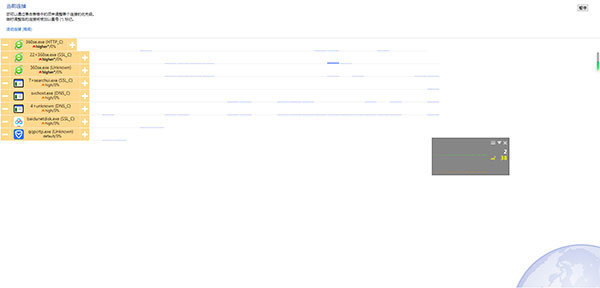
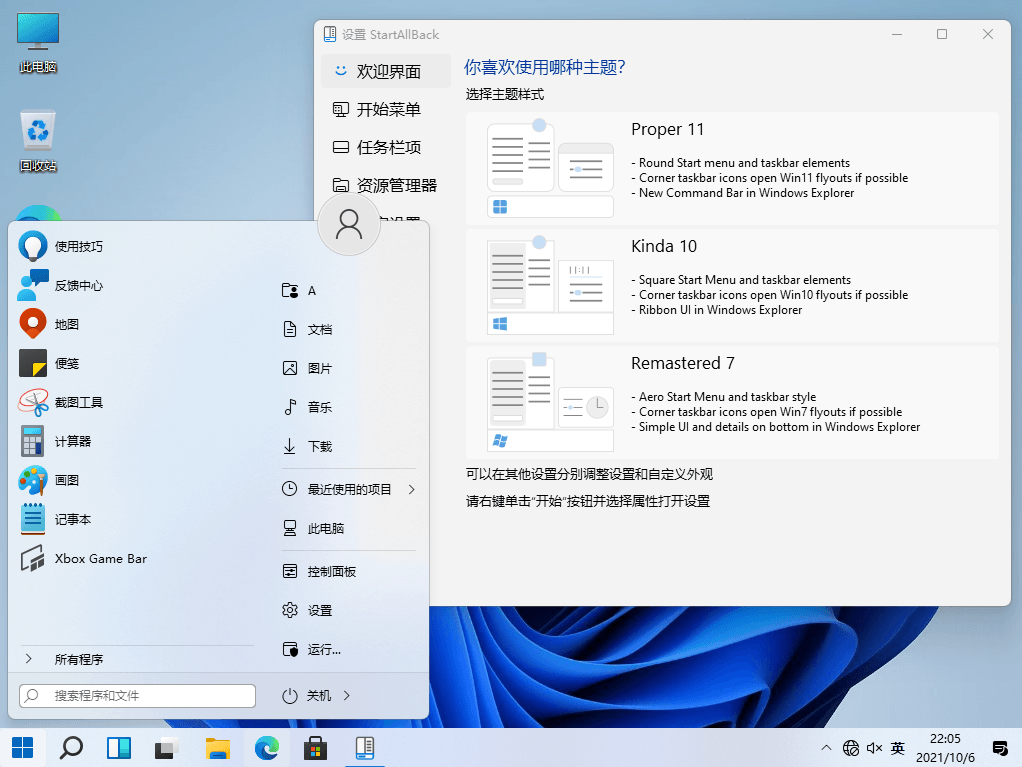




评论前必须登录!
注册